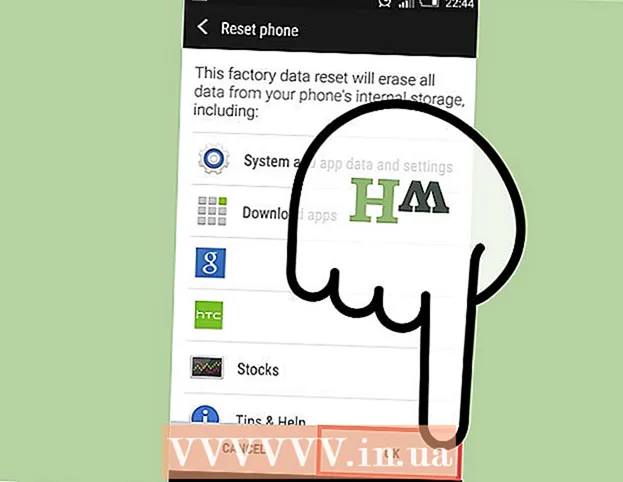Аўтар:
Sara Rhodes
Дата Стварэння:
17 Люты 2021
Дата Абнаўлення:
1 Ліпень 2024

Задаволены
- крокі
- Частка 1 з 4: Як дэактываваць Office на старым кампутары
- Частка 2 з 4: Як выдаліць Office (у Windows)
- Частка 3 з 4: Як выдаліць Office (у Mac OS X)
- Частка 4 з 4: Як усталяваць Office на новым кампутары
З гэтага артыкула вы даведаецеся, як перанесці Microsoft Office на іншы кампутар. Спачатку на старым кампутары трэба дэактываваць акаўнт Office 365, а потым ўсталяваць Microsoft Office на новым кампутары. Майце на ўвазе, што некаторыя старыя версіі Microsoft Office не атрымаецца перанесці на новы кампутар.
крокі
Частка 1 з 4: Як дэактываваць Office на старым кампутары
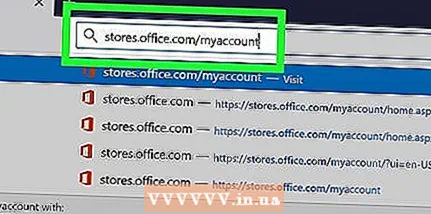 1 Перайдзіце на старонку https://stores.office.com/myaccount/ ў вэб-браўзэры на старым кампутары.
1 Перайдзіце на старонку https://stores.office.com/myaccount/ ў вэб-браўзэры на старым кампутары.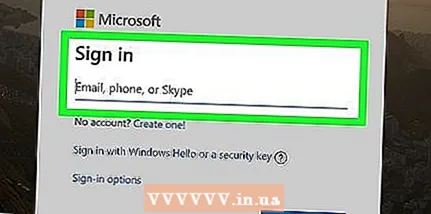 2 Аўтарызуйцеся у краме Microsoft Store. Для гэтага увядзіце адрас электроннай пошты і пароль акаўнта Microsoft. На экране адлюструюцца ўсе актываваныя праграмы.
2 Аўтарызуйцеся у краме Microsoft Store. Для гэтага увядзіце адрас электроннай пошты і пароль акаўнта Microsoft. На экране адлюструюцца ўсе актываваныя праграмы.  3 націсніце ўстаноўка. Вы знойдзеце гэтую аранжавую кнопку ў слупку «Устаноўка».
3 націсніце ўстаноўка. Вы знойдзеце гэтую аранжавую кнопку ў слупку «Устаноўка». 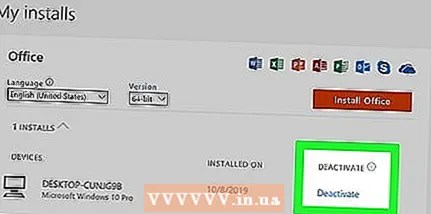 4 пстрыкніце па дэактываваць ўстаноўку. Вы знойдзеце гэтую опцыю ў слупку «Устаноўленыя».
4 пстрыкніце па дэактываваць ўстаноўку. Вы знойдзеце гэтую опцыю ў слупку «Устаноўленыя».  5 націсніце дэактываваць ва ўсплываючым акне. Так вы пацвердзіце, што хочаце дэактываваць Microsoft Office. Цяпер магчымасці Microsoft Office будуць абмежаваныя.
5 націсніце дэактываваць ва ўсплываючым акне. Так вы пацвердзіце, што хочаце дэактываваць Microsoft Office. Цяпер магчымасці Microsoft Office будуць абмежаваныя.
Частка 2 з 4: Як выдаліць Office (у Windows)
 1 Націсніце «Пошук». Гэты значок у выглядзе пясочных гадзін або круга знаходзіцца каля меню «Пуск».
1 Націсніце «Пошук». Гэты значок у выглядзе пясочных гадзін або круга знаходзіцца каля меню «Пуск». 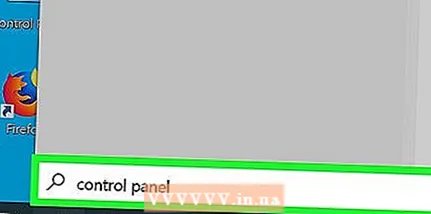 2 У радку пошуку увядзіце Панэль кіравання. Вы знойдзеце гэты радок унізе меню пошуку.
2 У радку пошуку увядзіце Панэль кіравання. Вы знойдзеце гэты радок унізе меню пошуку. 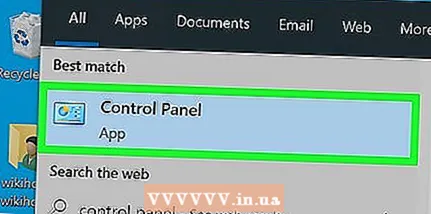 3 націсніце Панэль кіравання. Гэтая праграма пазначана сінім значком з графікамі.
3 націсніце Панэль кіравання. Гэтая праграма пазначана сінім значком з графікамі. 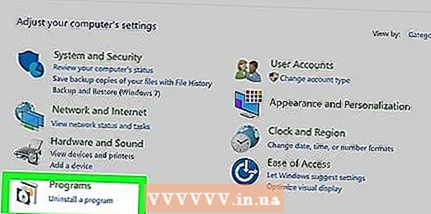 4 пстрыкніце па выдаленне праграмы. Вы знойдзеце гэтую опцыю ў раздзеле «Праграмы». Адлюструюцца ўсе устаноўленыя праграмы.
4 пстрыкніце па выдаленне праграмы. Вы знойдзеце гэтую опцыю ў раздзеле «Праграмы». Адлюструюцца ўсе устаноўленыя праграмы. - Калі вам не ўдаецца знайсці гэтую опцыю, адкрыйце меню «Прагляд» і выберыце «Катэгорыя». Вы знойдзеце гэта меню ў правым верхнім куце Панэлі кіравання.
 5 Абярыце Microsoft Office. Націсніце на «Microsoft Office 365» або «Microsoft Office 2016», ці іншую версію Microsoft Office.
5 Абярыце Microsoft Office. Націсніце на «Microsoft Office 365» або «Microsoft Office 2016», ці іншую версію Microsoft Office. 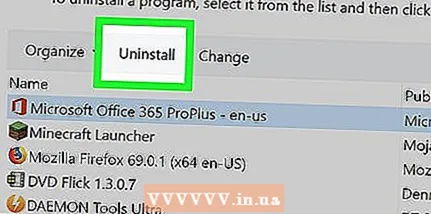 6 пстрыкніце па выдаліць. Вы знойдзеце гэтую опцыю уверсе вокны паміж опцыямі «Спарадкаваць» і «Змяніць».
6 пстрыкніце па выдаліць. Вы знойдзеце гэтую опцыю уверсе вокны паміж опцыямі «Спарадкаваць» і «Змяніць».  7 націсніце выдаліць ва ўсплываючым акне. Так вы пацвердзіце свае дзеянні.
7 націсніце выдаліць ва ўсплываючым акне. Так вы пацвердзіце свае дзеянні.  8 пстрыкніце па зачыніць ва ўсплываючым акне. Гэтая кнопка з'явіцца ў акне, калі працэс выдалення Microsoft Office будзе завершаны.
8 пстрыкніце па зачыніць ва ўсплываючым акне. Гэтая кнопка з'явіцца ў акне, калі працэс выдалення Microsoft Office будзе завершаны.
Частка 3 з 4: Як выдаліць Office (у Mac OS X)
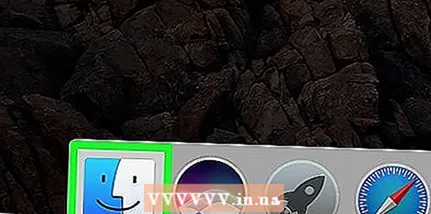 1 Адкрыйце акно Finder. Націсніце на сіне-белы смайлік ў доку.
1 Адкрыйце акно Finder. Націсніце на сіне-белы смайлік ў доку. 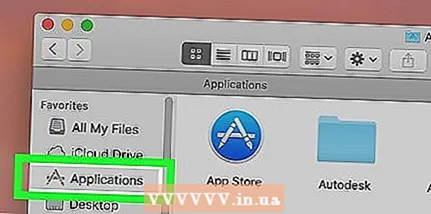 2 пстрыкніце па праграмы. Вы знойдзеце гэтую опцыю на левай панэлі.
2 пстрыкніце па праграмы. Вы знойдзеце гэтую опцыю на левай панэлі. 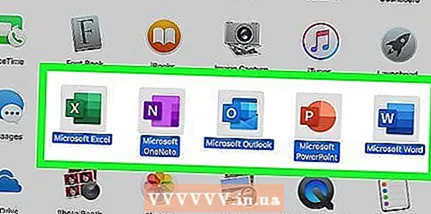 3 Пстрыкніце правай кнопкай мышы па Microsoft Office. Гэтая опцыя можа называцца «Microsoft Office 365» або «Microsoft Office 2016», або іншы версіяй Microsoft Office.
3 Пстрыкніце правай кнопкай мышы па Microsoft Office. Гэтая опцыя можа называцца «Microsoft Office 365» або «Microsoft Office 2016», або іншы версіяй Microsoft Office. - Калі вы карыстаецеся мышшу без правай кнопкі або трекпадом, пстрыкніце / націсніце двума пальцамі.
 4 націсніце Перамясціць у кошык. Microsoft Office будзе выдалены. Цяпер ачысціце кошык, каб вызваліць прастору на цвёрдым дыску.
4 націсніце Перамясціць у кошык. Microsoft Office будзе выдалены. Цяпер ачысціце кошык, каб вызваліць прастору на цвёрдым дыску.
Частка 4 з 4: Як усталяваць Office на новым кампутары
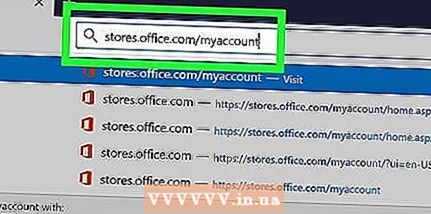 1 Перайдзіце на старонку https://stores.office.com/myaccount/ ў вэб-браўзэры на новым кампутары.
1 Перайдзіце на старонку https://stores.office.com/myaccount/ ў вэб-браўзэры на новым кампутары. 2 Аўтарызуйцеся у краме Microsoft Store. Для гэтага увядзіце адрас электроннай пошты і пароль акаўнта Microsoft.
2 Аўтарызуйцеся у краме Microsoft Store. Для гэтага увядзіце адрас электроннай пошты і пароль акаўнта Microsoft. 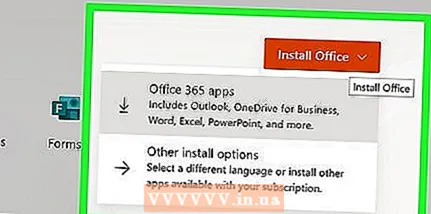 3 націсніце ўстаноўка. Вы знойдзеце гэтую аранжавую кнопку ў слупку «Устаноўка».
3 націсніце ўстаноўка. Вы знойдзеце гэтую аранжавую кнопку ў слупку «Устаноўка».  4 пстрыкніце па ўсталяваць. Вы знойдзеце гэтую аранжавую кнопку справа ў раздзеле «Установачная інфармацыя». Будзе загружаны установачны файл.
4 пстрыкніце па ўсталяваць. Вы знойдзеце гэтую аранжавую кнопку справа ў раздзеле «Установачная інфармацыя». Будзе загружаны установачны файл.  5 Націсніце на запампаваны установачны файл (EXE-файл). Вы знойдзеце яго ў тэчцы для ўкладаў (напрыклад, у папцы "Спампаваць») або ўнізе вокны браўзэра.
5 Націсніце на запампаваны установачны файл (EXE-файл). Вы знойдзеце яго ў тэчцы для ўкладаў (напрыклад, у папцы "Спампаваць») або ўнізе вокны браўзэра.  6 націсніце выканаць ва ўсплываючым акне. Пачнецца ўстаноўка Microsoft Office.
6 націсніце выканаць ва ўсплываючым акне. Пачнецца ўстаноўка Microsoft Office.  7 пстрыкніце па далей. Гэтая кнопка з'явіцца ў акне, калі Microsoft Office будзе ўсталяваны. Запусціцца відэапрэзентацыя Office; каб прапусціць яе, націсніце «Далей».
7 пстрыкніце па далей. Гэтая кнопка з'явіцца ў акне, калі Microsoft Office будзе ўсталяваны. Запусціцца відэапрэзентацыя Office; каб прапусціць яе, націсніце «Далей».  8 пстрыкніце па увайсці. Вы знойдзеце гэтую аранжавую кнопку ва ўсплываючым акне.
8 пстрыкніце па увайсці. Вы знойдзеце гэтую аранжавую кнопку ва ўсплываючым акне. 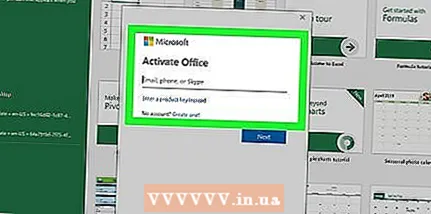 9 Аўтарызуйцеся з дапамогай адрасы электроннай пошты і пароля ўліковага запісу Microsoft. Зараз з Microsoft Office можна працаваць на новым кампутары. Майце на ўвазе, што Office можа працягнуць ўстаноўку ў фонавым рэжыме, таму не выключайце і ня перазагружаецца кампутар да тых часоў, пакуль ўстаноўка Office не завершыцца.
9 Аўтарызуйцеся з дапамогай адрасы электроннай пошты і пароля ўліковага запісу Microsoft. Зараз з Microsoft Office можна працаваць на новым кампутары. Майце на ўвазе, што Office можа працягнуць ўстаноўку ў фонавым рэжыме, таму не выключайце і ня перазагружаецца кампутар да тых часоў, пакуль ўстаноўка Office не завершыцца.